¿Cómo saber cuál es la versión Android de mis dispositivos? - Smartphone, Tablet o Smart TV
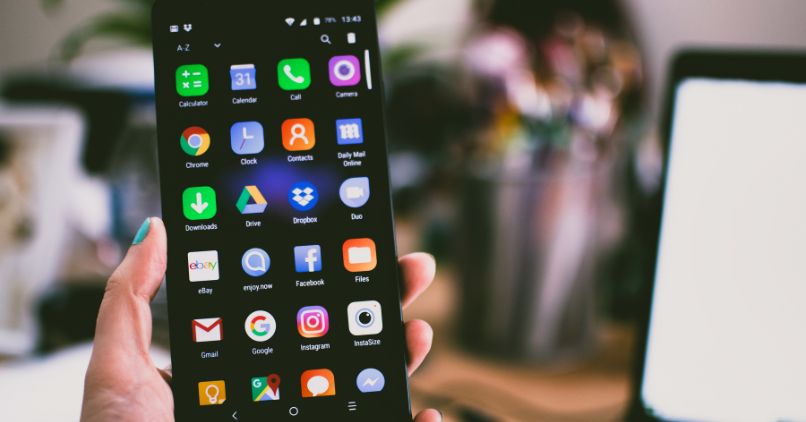
Saber las versiones de nuestros, computadores Windows 10, smartphones, tabletas e insulso de nuestro Smart TV, es muy importante. Pues, a través de las mismas podemos hacer la instalación de aplicaciones en los dispositivos y hacer la actualización del sistema mucho más rápido.
No obstante, esta vez vamos a hablar, es sobre los dispositivos como los celulares, tablet y la TV. Aparte de esto, debemos saber que en la actualidad la versión más reciente de Google para celular y TV, es Android 13.
Sin embargo, algunas aplicaciones funcionan con versiones anteriores. Debido a que, no todos los dispositivos vienen con este sistema, recordando que deben ser desde la versión 7 en adelante.
Pues, las versiones anteriores ya están discontinuadas. Ahora bien, si quieres conocer cuál es la versión de Android de tus dispositivos que vienen en los smartphones, tablet o Smart TV. Sigue leyendo el siguiente artículo y descubre, de forma sencilla, este procedimiento.
¿Cómo comprobar la versión de Android de mi dispositivo?
Saber la versión de tus dispositivos, no es una tarea difícil. Pues, tanto en los televisores como en los teléfonos inteligentes y tabletas, la información de este se encuentra dentro de los ajustes.

No obstante, debes saber que esto va juntos de las actualizaciones de sistemas. Pues, aunque tengas la última versión de Android tu teléfono, tablet y TV, deben estar actualizados.
Pues, así como los computadores Windows, 8 y Windows 10 en adelante. Te piden actualizaciones de sistema o de versión, para mostrarte más funcionalidades en tu computador o portátil.
En estos dispositivos, también debes hacer el mismo procedimiento. Bien, ya que sabes esto, vamos a darte los pasos, que debes siegue para qué puedas saber la versión de tu celular, tablet y TV. Así, puedes saber que viene dentro de las actualizaciones o versión de mismo.
Conocer la versión de Android en un teléfono
Para conocer la versión de Android que viene dentro de tu teléfono o celular, tablets, Samsung o cualquier marca, debes seguir estos pasos.
- El primer paso es irte a los ajustes del teléfono, luego, tienes dos formas de buscar la versión. Una, es buscar atreves del buscador y colocar la versión del sistema, así como lo muestra la siguiente imagen:
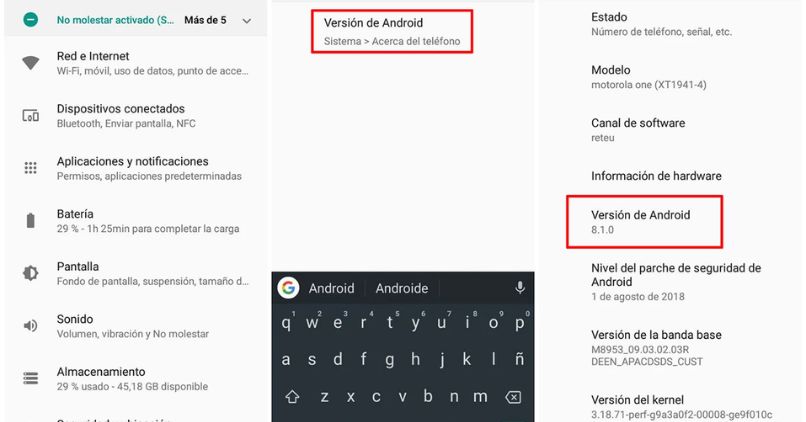
- De esa manera, podrás ingresar directamente a la opción y ver la versión de tu dispositivo.
- La otra forma es irte a los ajustes y bajar hasta la última opción, donde dice acerca del dispositivo o información del teléfono. Luego, tocas en información de software y verás, como te sale en la pantalla la versión de Android que tienes en tu teléfono. Así como lo muestra la siguiente imagen:
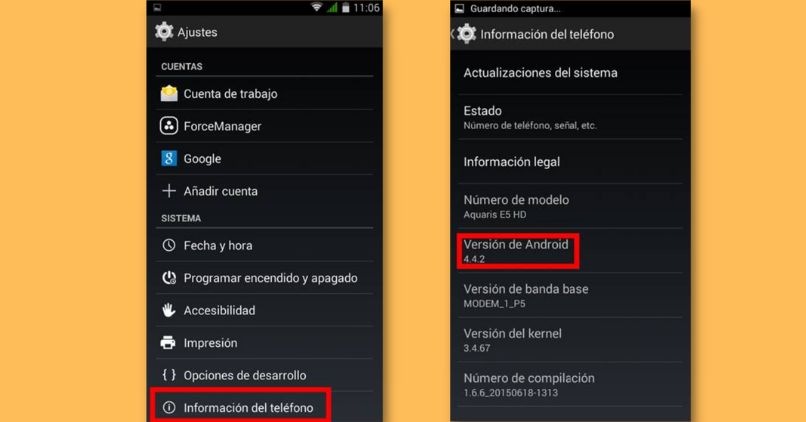
- De esa manera, podrás saber si tu dispositivo se encuentra actualizado. Recordando, que esto también esta disponible en los computadores a parir del Windows 8 y Windows 10 en adelante.
Aparte de esto, si eres uno de los amantes de los videojuegos en tu celular o PC. Es ideal, tener a openGL actualizado en su última versión. Ya que este, le ayuda a tener un mejor rendimiento en tus juegos y a tener nuevos Shaders, en tus juegos favoritos.
¿Cómo saber cuál versión de Android tengo instalada en mi tablet?
Saber la versión de Android de un tablet no es difícil. Pues, es igual que el teléfono, solo que en algunos dispositivos estas opciones se encuentran en inglés. Pero, en otras como las tablets de marca Samsung, las puedes encontrar en español.

Ahora bien, el paso para identificar la versión de Android de tu tablet. Bien sea, de la marca Samsung o no, es el siguiente:
- Lo primero que vas a hacer es ingresar a la pantalla principal de tu tablet. Luego, tocas sobre el reloj o la barra de tareas de la tablet, es decir, donde se activa el wifi y el modo avión.
- Después de esto bajas hasta encontrar el icono de engranaje ⚙ o los ajustes de la tableta. Posterior a esto, tocarás en la opción de información de la tablet. Más adelante, verás que se muestra la versión de Android de la tablet; así como se muestra en la siguiente imagen:
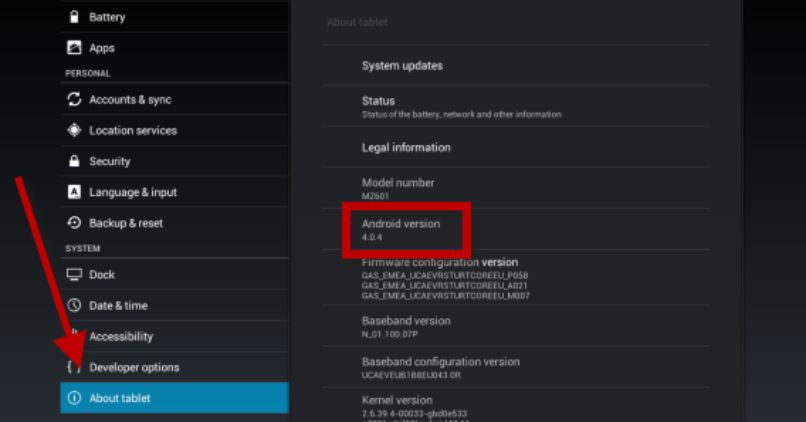
- Listo, de esta manera, podrás, acerca a toda la información de tu tablet. Además de esto, Android también te permite actualizar la versión de Android en tu celular o tablet, en caso de que quieres una superior a la que tienes.
Comprobación de la versión de Android de un Smart TV
Para verificar la versión de Android que está en tu TV o Smart TV, no más allá de los pasos anteriores. Pues, aquí también hay que entrar a los ajustes de la TV, para saber su versión, y los pasos son los siguientes:
- Primero enciende la TV y luego, seleccionas el perfil en donde ingresas a las apps de tu Smart TV, en el caso de que tengas varios perfiles.
- Luego ingresa a los ajustes haciendo clic en la parte superior derecha de la pantalla. Después, tocas en sistema, posterior a esto das clic donde dice acerca de y por último, en versión de Android. Así, como se muestra en la siguiente imagen:
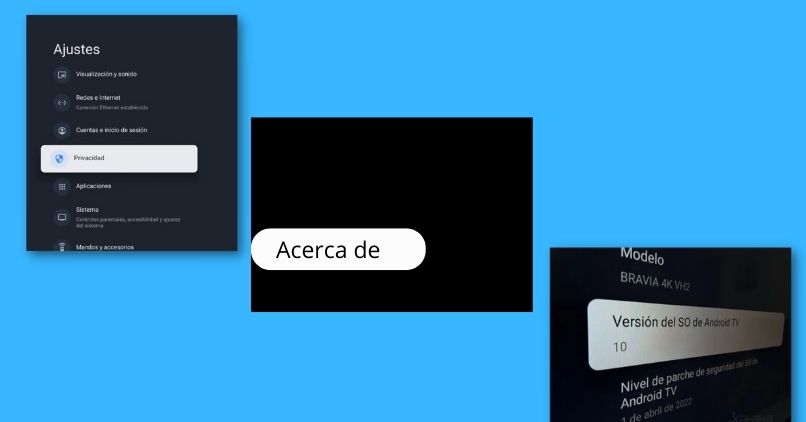
- Y listo, con esto, podrás saber si tu TV se encuentra actualizando y si tiene la última versión de Android disponible para él.
¿Para qué sirve conocer la versión de Android de tu dispositivo?
Cómo te hemos mencionado. Saber que versión Android tiene tu dispositivo, es importante. Así podrás saber que aplicaciones necesitan actualizaciones. Pues, aplicaciones como WhatsApp, Facebook e Instagram. Funcionan mejor, en dispositivos con versiones de Android actualizadas.

Ya que, cómo sabemos WhatsApp, ha dejado de funcionar en algunos dispositivos que tengan versiones de Android inferiores a 7. Ahora bien, esperamos que este pequeño tutorial te haya sido de gran ayuda para ti, y no olvides dejar tus comentarios.